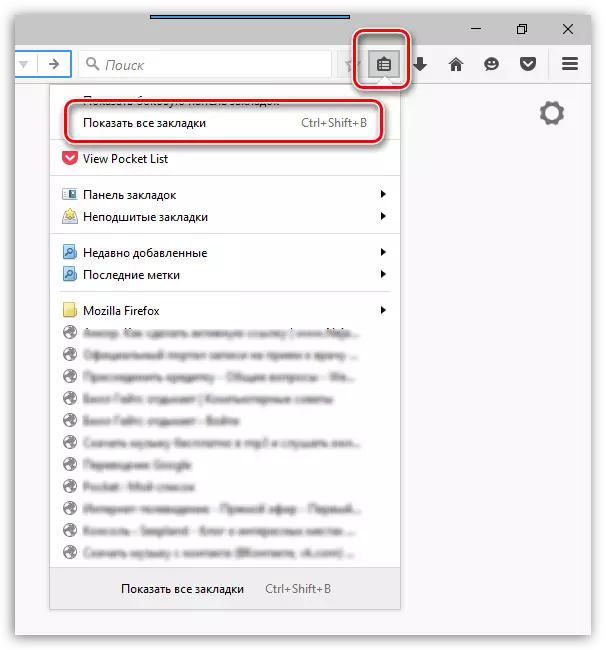
Gandrīz katrs pārlūkprogrammas lietotāja Mozilla Firefox izmanto grāmatzīmes, jo tas ir visefektīvākais veids, kā nezaudēt piekļuvi svarīgām lapām. Ja jūs interesē grāmatzīmes Firefox, tad tēma tiks veltīta šim rakstam.
Novietojiet atmiņas grāmatzīmes Firefox
Lietotāja datorā tiek glabāti grāmatzīmes, kas atrodas Firefox tīmekļa lapu saraksta veidā. Šo failu var izmantot, piemēram, lai pārsūtītu to pēc operētājsistēmas pārinstalēšanas instalētās pārlūkprogrammas direktorijā. Daži lietotāji dod priekšroku dublēt no tā iepriekš vai vienkārši kopēt jaunu datoru, lai bez sinhronizācijas būtu tieši tādas pašas grāmatzīmes. Šajā rakstā mēs apskatīsim 2 grāmatzīmju uzglabāšanas vietas: pašā pārlūkprogrammā un datorā.Grāmatzīmju atrašanās vieta pārlūkā
Ja mēs runājam par atrašanās vietu grāmatzīmēm pašā pārlūkprogrammā, tas ir piešķirts atsevišķa sadaļa tiem. Jūs varat doties uz to šādi:
- Noklikšķiniet uz pogas "Rādīt sānu cilnes", pārliecinieties, ka "Grāmatzīmes" ir atvērtas un skatiet saglabātās interneta lapas, ko pasūtījušas mapes.
- Ja šī opcija nav piemērota, izmantojiet alternatīvu. Noklikšķiniet uz "Skatīt vēsturi, saglabāt grāmatzīmes ..." pogu un izvēlieties "Grāmatzīmes".
- Apakšizvēlnē, kas tiek atvērts, tiks parādītas šīs grāmatzīmes, kuras jūs pievienojāt pārlūkprogrammā jaunāko. Ja jums ir nepieciešams iepazīties ar visu sarakstu, izmantojiet pogu "Rādīt visas grāmatzīmes".
- Šajā gadījumā atveras "bibliotēka" logs, kur tas ir ērti kontrolēt lielu skaitu saglabāto.
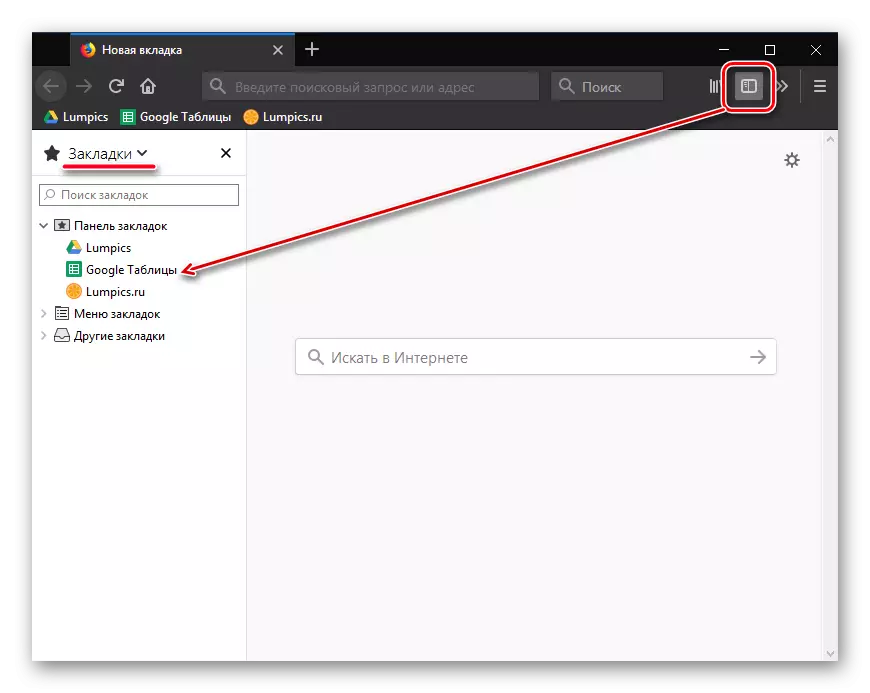
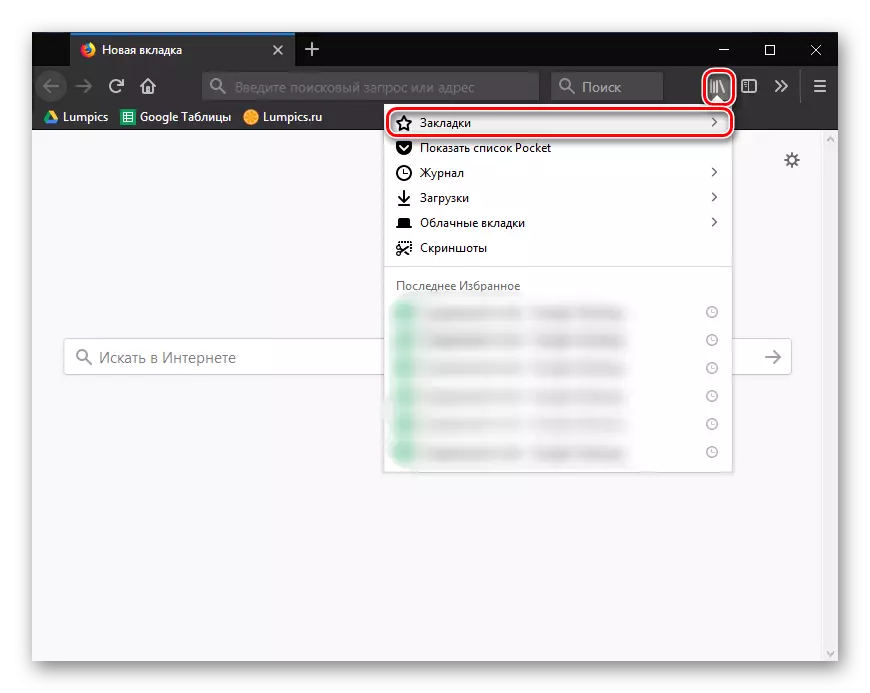
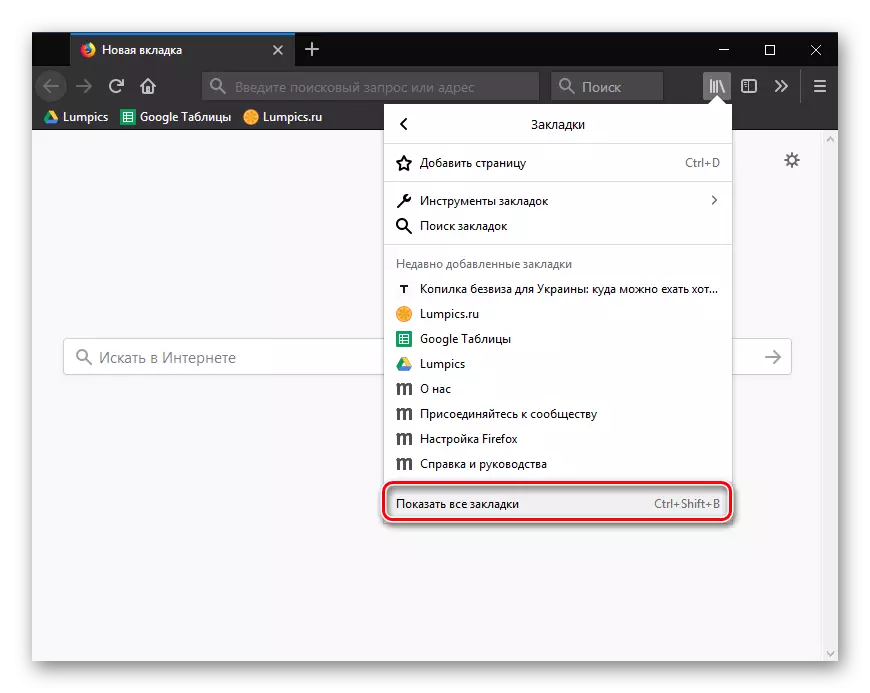
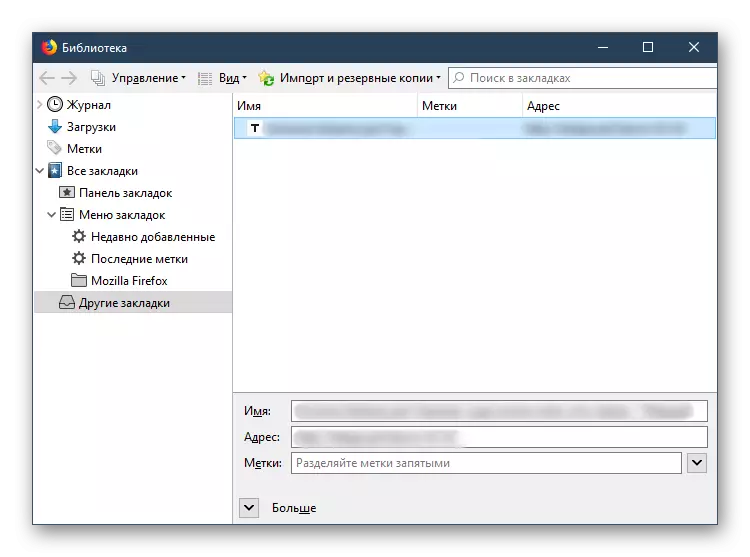
Grāmatzīmju atrašanās vieta datora mapē
Kā minēts iepriekš, visas grāmatzīmes tiek glabātas vietējā veidā īpaša failu, un no turienes pārlūkprogramma saņem informāciju. Šī un cita lietotāja informācija tiek saglabāta datorā mapē jūsu Mozilla Firefox. Tas ir tur, ka mums ir nepieciešams, lai saņemtu.
- Atveriet izvēlni un izvēlieties "Palīdzība".
- Noklikšķiniet uz "Informācija, lai atrisinātu problēmas" apakšizvēlnē.
- Ritiniet lejup pa lapu uz leju un sadaļā "Profila mape" noklikšķiniet uz "Atvērt mapi".
- Atrodiet vietās.sqlite failu. To nevar atvērt bez īpašas programmatūras, kas darbojas ar SQLite datu bāzēm, bet to var kopēt turpmākai rīcībai.
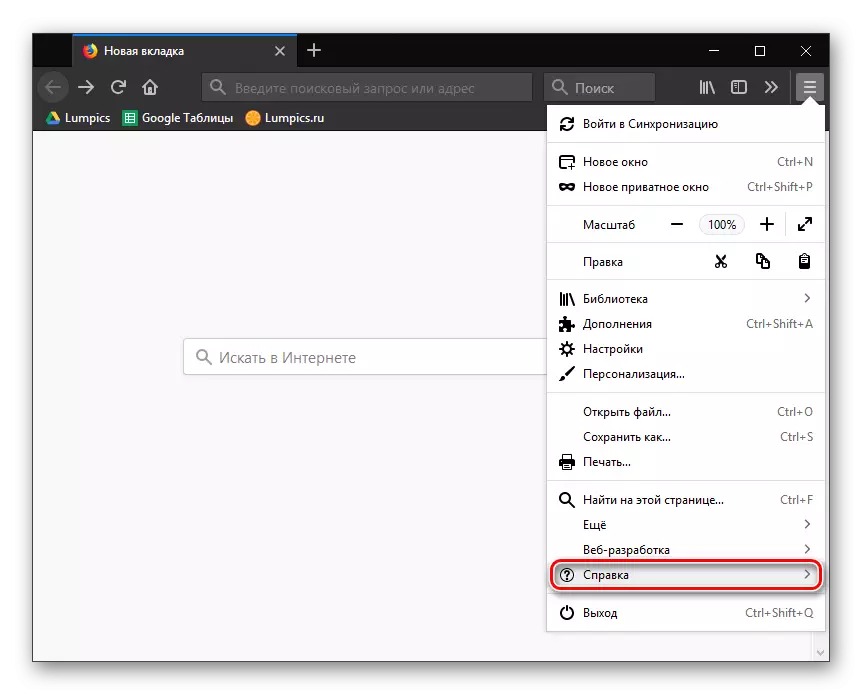
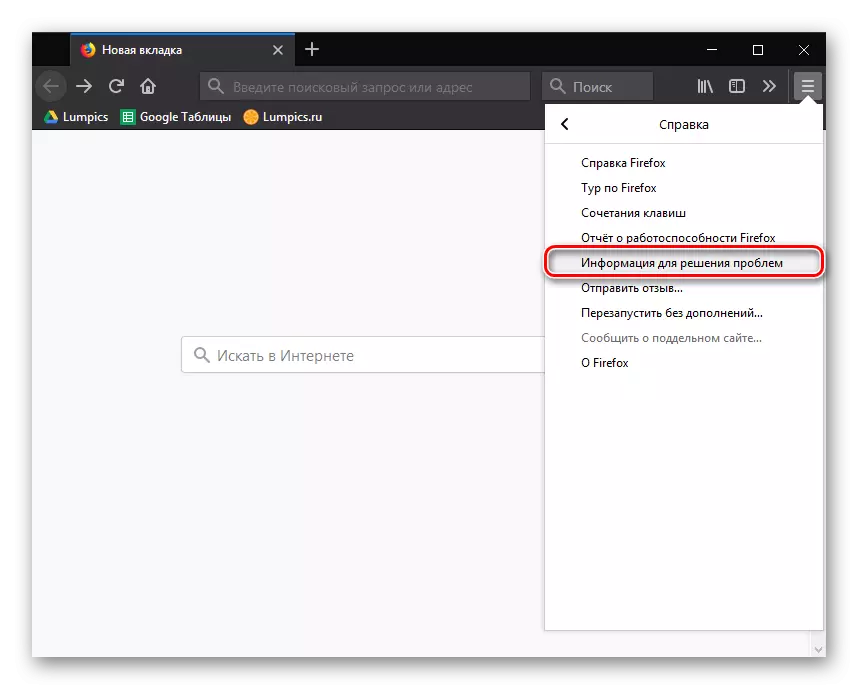
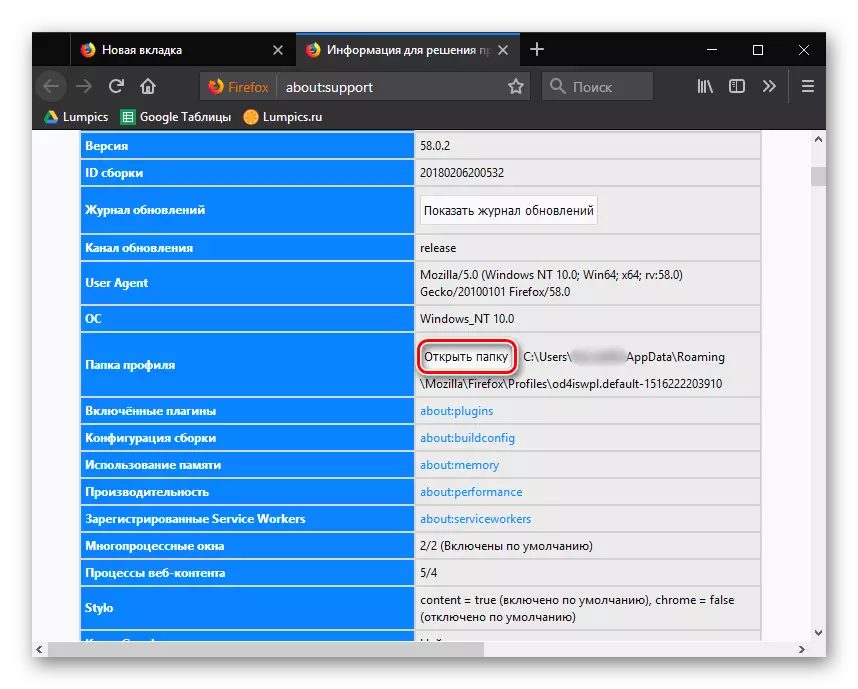
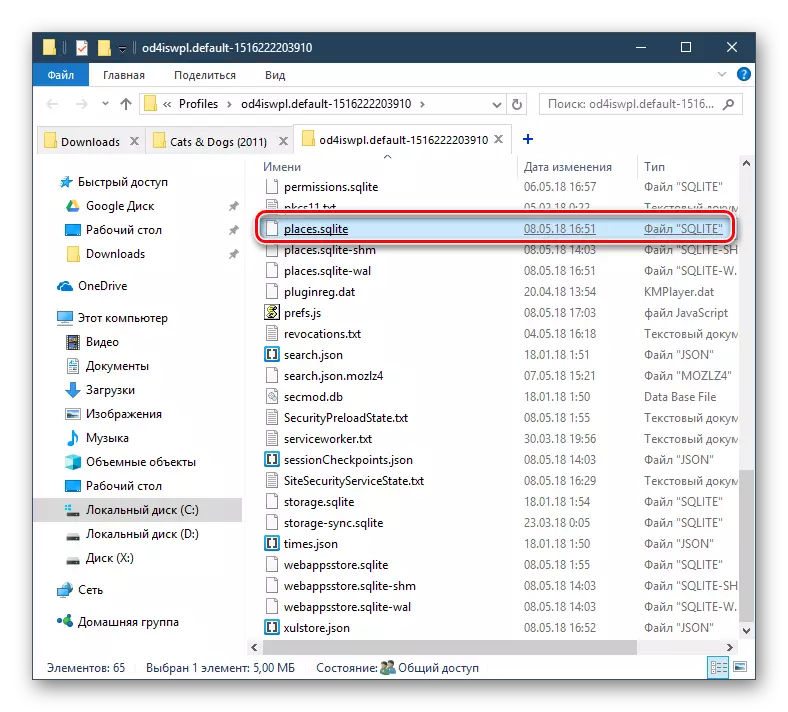
Ja jums ir nepieciešams atrast šī faila atrašanās vietu pēc Windows pārinstalēšanas, atrodoties Windows.Old mapē, pēc tam izmantojiet šādu ceļu:
C: lietotāji \ erler_name \ _revilla \ T Firefox \ Profili \ t
Šeit būs mape ar unikālu nosaukumu, un meklēšanas fails ar grāmatzīmēm atrodas iekšā.
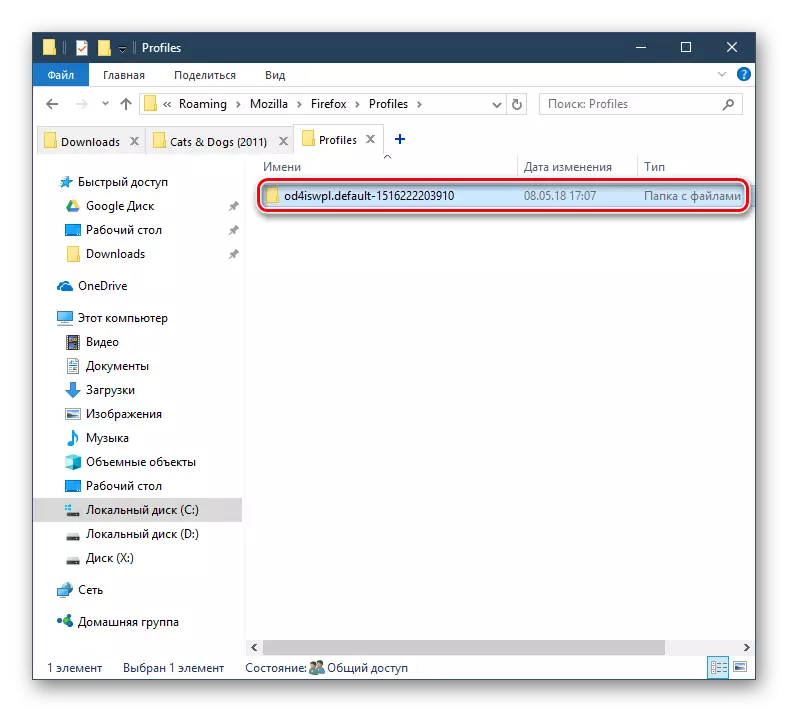
Lūdzu, ņemiet vērā, ja Jums ir interese par eksporta procedūru un importēt grāmatzīmes Mozilla Firefox pārlūkprogrammai un citām tīmekļa pārlūkprogrammām, tad detalizēti norādījumi jau ir sniegti mūsu mājas lapā.
Skatīt arī:
Kā eksportēt grāmatzīmes no pārlūkprogrammas Mozilla Firefox
Kā importēt grāmatzīmes Mozilla Firefox pārlūkprogrammā
Zinot, kur jūs interesē informācija par Mozilla Firefox pārlūku, jums būs daudz efektīvāks, lai pārvaldītu personas datus, nekad nepieļaujot to zaudējumu iespēju.
